Bên cạnh những font chữ mặc định có sẵn trong hệ thống, nhiều người thường có nhu cầu cài đặt thêm font chữ tiếng Việt để sử dụng. Đặc biệt với các thầy cô thì nhu cầu cài thêm font chữ dạy học trên máy tính là điều cần thiết để soạn bài giảng, bài tập cho học sinh. Trước đây Quản trị mạng đã hướng dẫn bạn cách cài thêm bộ font chữ Tiểu học. Và trong bài viết này bạn sẽ có thêm cách dùng bộ font chữ Uni tập viết trên máy tính.
- Khắc phục lỗi Unikey không gõ được tiếng Việt
- Hướng dẫn đặt Font chữ mặc định trong Microsoft Word
- Tạo dòng dấu chấm (...............) nhanh trong Microsoft Word
Hướng dẫn cài font Uni tập viết trên Word
Bước 1:
Trước hết người dùng tải bộ font chữ Uni tập viết theo link dưới đây rồi tiến hành giải nén.
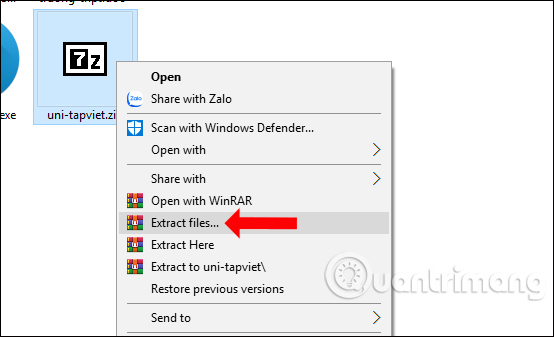
Bước 2:
Trong giao diện thư mục đã giải nén sẽ có 2 loại font chữ là font UNITapviet_0_ly và UNITapviet_5_ly. Ngoài ra với file zip nethd.zip, người dùng nên giải nén để xem các hình ảnh hướng dẫn cách viết từng chữ cái.
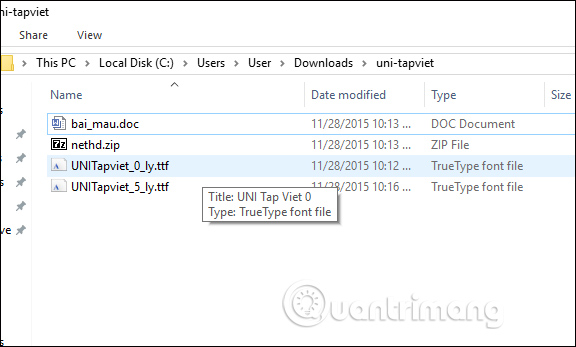
Click chuột phải vào font chữ muốn cài đặt rồi chọn Install.
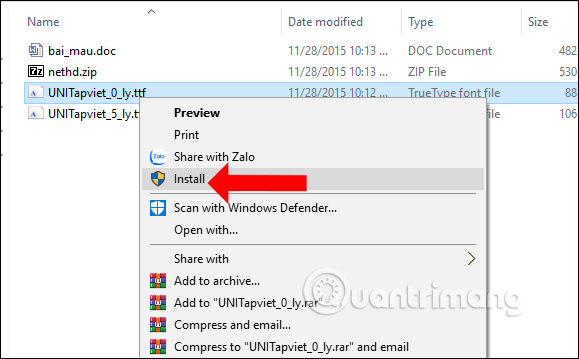
Hiển thị giao diện cài đặt font chữ Uni tập viết trên máy tính.
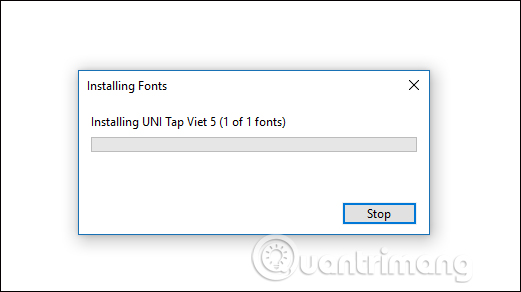
Bước 3:
Sau khi cài đặt xong người dùng mở Word hoặc bất kỳ công cụ soạn thảo nào trên máy tính. Tại thanh tìm kiếm font chữ nhập từ khóa uni tap viet và sẽ thấy 2 font chữ Uni tập viết nếu đã cài đặt cả 2 loại font trên máy tính
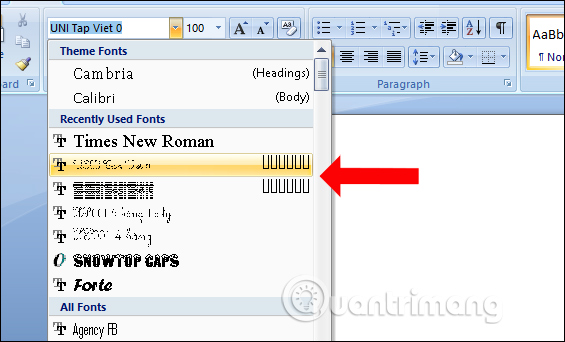
Bây giờ bạn hãy thử xem 2 font chữ này hoạt động như thế nào trên Word. Chúng ta có thể điều chỉnh, định dạng chữ tương tự như những font chữ khác.
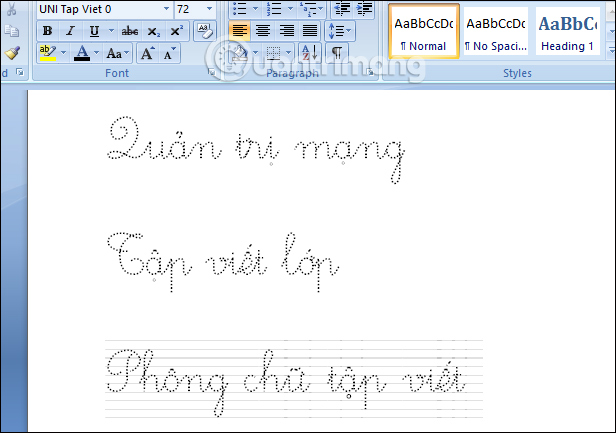
Với bộ font chữ Uni tập viết này, các thầy cô có thể dễ dàng cài đặt và sử dụng trên máy tính với các công cụ soạn thảo khác nhau. Người dùng có thể in những bài tập luyện chữ, tập viết sau khi soạn thảo nội dung trên Word.
Xem thêm:
- Thay đổi font mặc định trong Microsoft Word 2010
- Hướng dẫn sử dụng công cụ Screenshot Tool trong Microsoft Word 2013
- Khắc phục lỗi dính chữ trong Word 2007
Chúc các bạn thực hiện thành công!
 Công nghệ
Công nghệ  AI
AI  Windows
Windows  iPhone
iPhone  Android
Android  Học IT
Học IT  Download
Download  Tiện ích
Tiện ích  Khoa học
Khoa học  Game
Game  Làng CN
Làng CN  Ứng dụng
Ứng dụng 


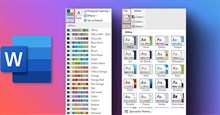














 Linux
Linux  Đồng hồ thông minh
Đồng hồ thông minh  macOS
macOS  Chụp ảnh - Quay phim
Chụp ảnh - Quay phim  Thủ thuật SEO
Thủ thuật SEO  Phần cứng
Phần cứng  Kiến thức cơ bản
Kiến thức cơ bản  Lập trình
Lập trình  Dịch vụ công trực tuyến
Dịch vụ công trực tuyến  Dịch vụ nhà mạng
Dịch vụ nhà mạng  Quiz công nghệ
Quiz công nghệ  Microsoft Word 2016
Microsoft Word 2016  Microsoft Word 2013
Microsoft Word 2013  Microsoft Word 2007
Microsoft Word 2007  Microsoft Excel 2019
Microsoft Excel 2019  Microsoft Excel 2016
Microsoft Excel 2016  Microsoft PowerPoint 2019
Microsoft PowerPoint 2019  Google Sheets
Google Sheets  Học Photoshop
Học Photoshop  Lập trình Scratch
Lập trình Scratch  Bootstrap
Bootstrap  Năng suất
Năng suất  Game - Trò chơi
Game - Trò chơi  Hệ thống
Hệ thống  Thiết kế & Đồ họa
Thiết kế & Đồ họa  Internet
Internet  Bảo mật, Antivirus
Bảo mật, Antivirus  Doanh nghiệp
Doanh nghiệp  Ảnh & Video
Ảnh & Video  Giải trí & Âm nhạc
Giải trí & Âm nhạc  Mạng xã hội
Mạng xã hội  Lập trình
Lập trình  Giáo dục - Học tập
Giáo dục - Học tập  Lối sống
Lối sống  Tài chính & Mua sắm
Tài chính & Mua sắm  AI Trí tuệ nhân tạo
AI Trí tuệ nhân tạo  ChatGPT
ChatGPT  Gemini
Gemini  Điện máy
Điện máy  Tivi
Tivi  Tủ lạnh
Tủ lạnh  Điều hòa
Điều hòa  Máy giặt
Máy giặt  Cuộc sống
Cuộc sống  TOP
TOP  Kỹ năng
Kỹ năng  Món ngon mỗi ngày
Món ngon mỗi ngày  Nuôi dạy con
Nuôi dạy con  Mẹo vặt
Mẹo vặt  Phim ảnh, Truyện
Phim ảnh, Truyện  Làm đẹp
Làm đẹp  DIY - Handmade
DIY - Handmade  Du lịch
Du lịch  Quà tặng
Quà tặng  Giải trí
Giải trí  Là gì?
Là gì?  Nhà đẹp
Nhà đẹp  Giáng sinh - Noel
Giáng sinh - Noel  Hướng dẫn
Hướng dẫn  Ô tô, Xe máy
Ô tô, Xe máy  Tấn công mạng
Tấn công mạng  Chuyện công nghệ
Chuyện công nghệ  Công nghệ mới
Công nghệ mới  Trí tuệ Thiên tài
Trí tuệ Thiên tài